Als u gaat werken met de uitgebreide contributie instellingen van e-Captain
kunt u o.a.:
Per lidsoort kunt u ook bijvoorbeeld facturatietermijnen instellen. De contributie wordt dan niet in een keer gefactureerd maar in bijvoorbeeld 2, 4, of 12 termijnen.
In het Beheercentrum kunt u de verschillende lidsoorten aanmaken en beheren. Voor het instellen van contributie op basis van leeftijd kunt u de leeftijdstabel gebruiken.
Voordat u de leeftijdstabel kunt instellen moet u lidsoorten aanmaken en daarbij aangeven dat u de leeftijdstabel gaat gebruiken.
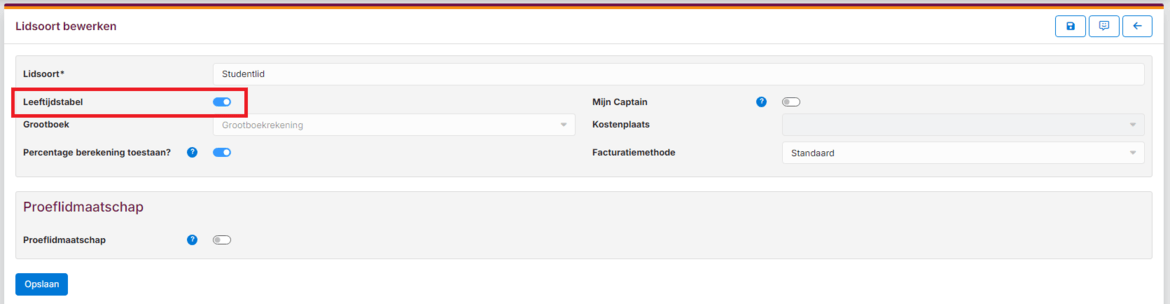
| Lidsoort | Vul hier de naam van de nieuwe lidsoort in. |
| Leeftijdstabel | Selecteer hier dat u de contributie laat verlopen via de leeftijdstabel. U kunt dan hier geen contributiebedrag en geen inschrijfgeld instellen. |
| Mijn Captain | Selecteer hier of deze lidsoort ook gebruikt mag worden in een aanmeldformulier. |
| Grootboek | Selecteer hier op welke grootboekrekening de contributie geboekt moet worden. Indien u dit veld leeg laat wordt de algemene grootboekrekening gebruikt die is ingesteld in de boekhouding. |
| Kostenplaats | Indien u ook werkt met kostenplaatsen kunt u hier de kostenplaats selecteren. Dit kan alleen als u ook een grootboekrekening heeft geselecteerd. |
| Percentage berekening toestaan | Selecteer hier of u de percentagetabel gebruikt bij het nieuwe lidsoort. Voor nieuwe leden wordt dan in het eerste jaar de contributie naar rato berekend. |
| Facturatiemethode | Selecteer hier in welke termijnen u de contributie factureert. Bij de keuze standaard wordt de algemene instelling gebruikt. U gebruikt deze instelling alleen indien u wilt afwijken van de standaard instelling. |
| Proeflidmaatschap | Met deze instelling kunt u dit lidsoort voor een proeflidmaatschap gebruiken. U leest meer over deze instellingen op de helppagina Instellen proeflidmaatschap. |
Voor het aanmaken en beheren van de leeftijdscontributie gaat u naar het Beheercentrum.
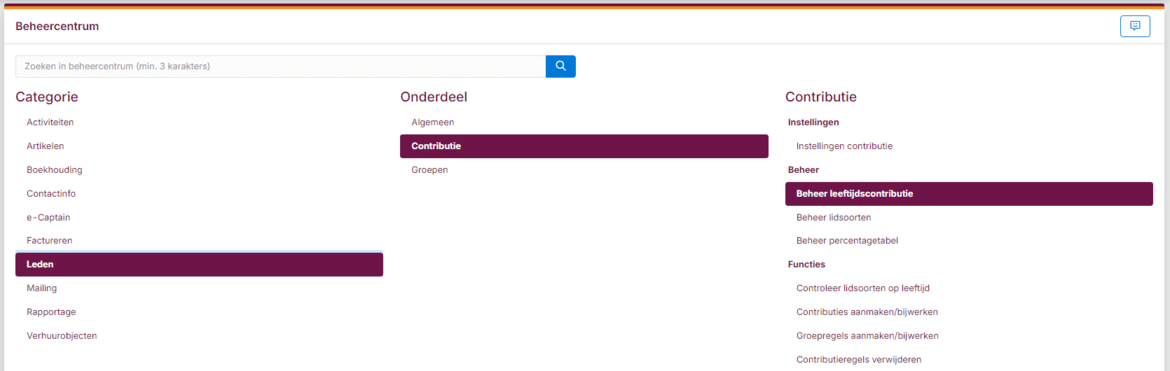
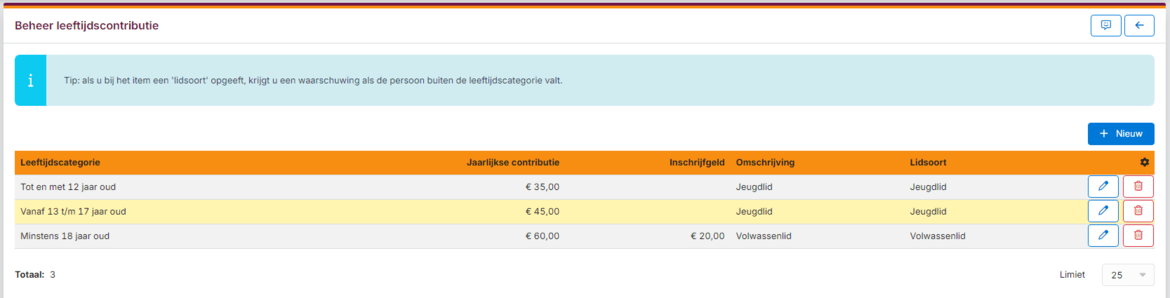
| Kolom 1 - Leeftijdscategorie | In deze kolom ziet u de aangemaakte leeftijdcategorieën. |
| Kolom 2 - Jaarlijkse contributie | In deze kolom ziet u de contributiebedragen van de verschillende leeftijdscategorieën. |
| Kolom 3 - Inschrijfgeld | In deze kolom ziet u het inschrijfgeld staat dat van toepassing is bij de desbetreffende leeftijdscategorie. |
| Kolom 4 - Omschrijving | In deze kolom ziet u de omschrijving van de leeftijdscategorie. |
| Kolom 5 - Lidsoort | In deze kolom ziet u de bijbehorende lidsoort. |
Kolom 8 -  |
Als u op het tandwiel icoontje klikt kunt u kolommen uit- of aanzetten in het overzicht. |
 |
Klik op het bewerken icoontje om een leeftijdscategorie aan te passen. |
 |
Klik op het verwijderen icoontje om een leeftijdscategorie te verwijderen. Indien u een leeftijdscategorie verwijderd hebben de desbetreffende leden geen contributie op basis van de leeftijd meer en wordt voor deze leden ook geen contributie meer aangemaakt. Het verwijderen van een leeftijdscategorie kan niet meer ongedaan gemaakt worden. U dient dan de leeftijdscategorie opnieuw aan te maken. |
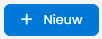
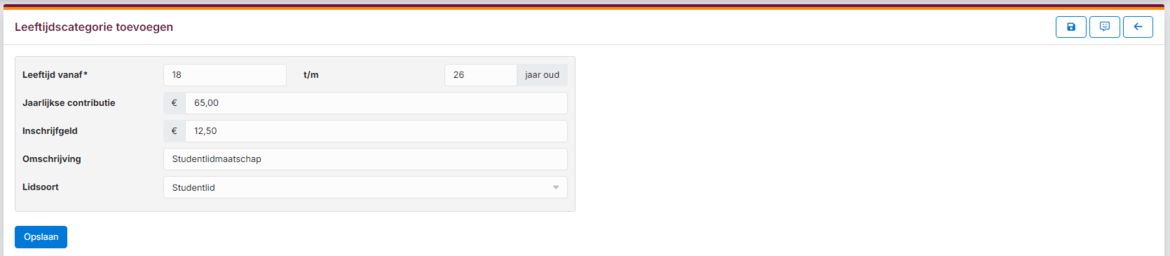
| Leeftijd vanaf | Vul hier de leeftijd vanaf in waarvoor contributie geldt. |
| Leeftijd t/m | Vul hier de leeftijd in tot wanneer de contributie geldig is. |
| Jaarlijkse contributie | Vul hier het jaarlijkse contributiebedrag in. |
| Inschrijfgeld | Vul hier eventueel het inschrijfgeld in. Inschrijfgeld wordt eenmalig in rekening gebracht bij de start van het lidmaatschap. |
| Omschrijving | Vul hier de omschrijving in. Deze wordt ook op de factuur afgedrukt. |
| Lidsoort | Selecteer hier het bijbehorende lidsoort. Bij de controle op leeftijd wordt deze lidsoort standaard als voorkeur getoond |
In het Beheercentrum kunt u eenvoudig controleren of uw leden de juiste lidsoorten hebben op basis van hun leeftijd.
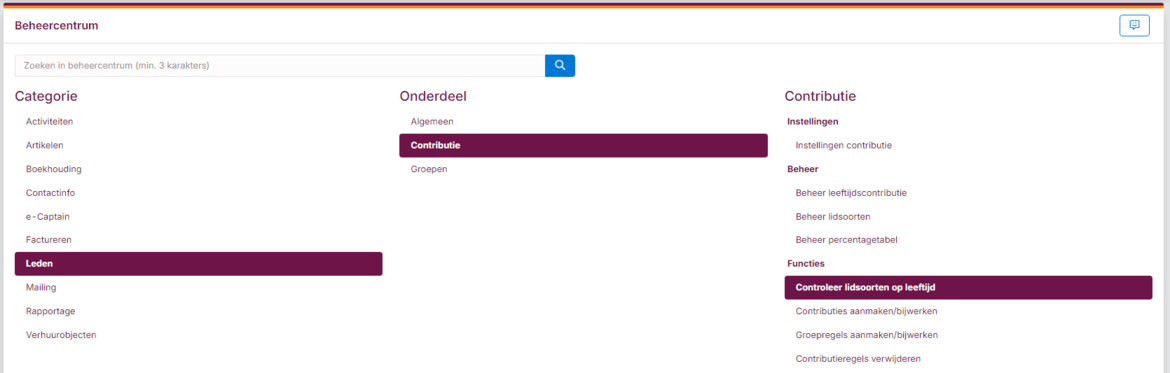
U krijgt dan een overzicht te zien van leden die op basis van hun leeftijd volgens e-Captain niet de juiste lidsoort hebben.
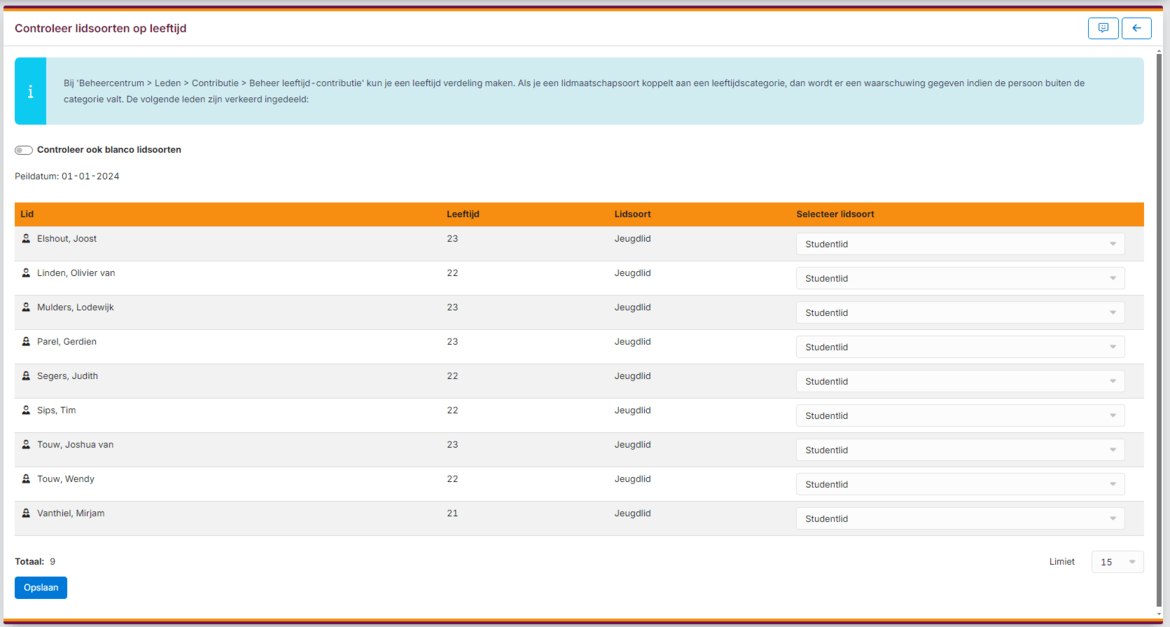
| Controleer ook blanco lidsoorten | Selecteer hier of u ook leden wilt controleren waarbij geen lidsoort is ingesteld. |
| Kolom 1 - Lid | In deze kolom ziet u de naam van het lid. Door op de naam van het lid te klikken opent u de ledenkaart van deze relatie. |
| Kolom 2 - Leeftijd | In deze kolom ziet u de leeftijd van het lid zodat u de controle hebt met het lidsoort in kolom 3. Indien u met een peildatum werkt wordt de leeftijd op de ingestelde peildatum getoond. |
| Kolom 3 - Lidsoort | In deze kolom ziet u het huidige lidsoort van het lid. |
| Kolom 4 - Selecteer lidsoort | In deze kolom kunt u het juiste, nieuwe lidsoort selecteren. Op basis van de leeftijdinstellingen toont e-Captain hier standaard al een suggestie. |
Dé ideale software oplossing om uw vereniging te ontzorgen en professionaliseren!
Hambakenwetering 15
5231 DD 's-Hertogenbosch
073 - 614 14 40
Haal meer uit e-Captain!
Wij bieden verschillende basis trainingen aan waarbij u op toegankelijke wijze leert werken met e-Captain.